电脑上的音乐怎么录音
电脑中正在播放的音乐怎么录音

电脑中正在播放的音乐怎么录音闲着没事玩电脑的时候总想要放几首歌,然后有时候会恰巧听到自己的很喜欢的想要录制下来,怎么办呢?大家会使用电脑自带的录音机进行录音吗,反正我不会,觉得别人家的都是好的,那么电脑中正在播放的音乐怎么录音?录音软件 今天向大家介绍一下很多人都在使用的的迅捷录音软件,支持录制各种声音保存各种格式,而且操作还很简单,适用于普通的家庭用户或者上班人士快速录制自己喜欢的视频和音乐的。
大家看一下系统录音工具一般来说,windows操作系统的计算机都配备了录音这一工具。
你可以在开始菜单中找到它,然后打开点击“录制”按钮就能够开始录制了。
一般来讲,通过系统录音机录下来的音频内容是会保存到“我的文档”-“录音”文件夹中。
虽然这一录音工具是完全免费的,但它却是一款单功能的录音工具。
此外,它只能录制从麦克风输入的声音,并且录制好的音频还可能会有杂音。
另外,它也不便于使用者进行录音控制。
专业的录音软件这是一款符合你的需求,不仅可以录制音乐而且录音时间没有限制,操作很简单的软件。
首先我们需要下载迅捷录音软件并安装到电脑中,然后下面是图标。
不要下载错了哦打开软件后,可以对录音格式、声音来源、保存位置进行设置。
声音来源提供了仅麦克风声音、仅系统声音、全部声音。
而声音格式我们可以选择wav或者mp3。
保存位置看心情了,保存在哪里都可以。
然后可以点击开始录制开枪录音之旅。
录制完成后,会生成录音文件。
可以点击播放,或者右键“打开文件夹”或者“删除”。
提示:如果系统声卡中没有声音输出的话,即使点击了开始按钮,迅捷录音软件也不会开始录音。
只有当音乐进行播放时,录音才会随之开始。
所以,不用担心录音同步的控制。
以上就是关于电脑中正在播放的音乐怎么录音的相关知识,希望这篇知识可以帮助到你们!。
goldwave使用教程

Goldwave几项基本应用简介:是一个集声音编辑,播放,录制,和转换的音频工具,体积小巧,功能却不弱。
用goldwave如何录音作为目前最为前沿、方便、好用的小音质调整软件,学点东西将会给你带来无限的方便。
安装:解压文件,直接运行gold wav e.exe即可。
地址:/soft/5236.htm l应用:一、用麦克风录制语音1、启动Goldwave软件,新建一个空白文件。
(文件—新建)2、点菜单“文件-新建”,出来一个对话框,设置:声道数为1(单声道),采样速率可不改,也可改为22050,下边的时间改为5分钟,点“确定”返回。
3、窗口中出来空白文件。
4、点菜单“选项-控制器属性”,出来一个面板,在第三个标签“音量”上点一下,在面板中间的输入设备中,选择下边的“麦克风”打勾选中,也就是从麦克风中录音,点“确定”返回。
5、将麦克风插到电脑上,红色插头插到红色插孔中,然后在Goldwave右侧控制面板上,点击红色圆点的“录音”按钮,然后对着麦克风说话或唱歌就可以了。
6、录音时红色圆形的录音键就消失,随之出现两条红色的竖线和红色的方块,点击红色的方块按钮录音停止,点两条竖线是暂停录音。
7、如果录音音量太小,可以到“音量属性”中修改,方法是:①点“开始-程序-附件-娱乐”(或在电脑任务栏右下角的小喇叭图标上双击),打开音量控制面板;②点菜单“选项-属性”命令,出来一个面板,在中间选择“录音”,在下面把麦克风打勾,其他去掉,点“确定”;③这时出现一个面板,点面板下面的“高级”按钮;④这时出现“麦克风高级控制”面板,把下面的1 Mic Boost打勾选中,点关闭(图33)。
⑤这样录音音量会增加许多,点关闭回到面板中,再把图31上的音量适当降低,回到Goldwave中继续录音即可。
8、录音完,选择需要的格式加以保存。
二、录制电脑里播放的音乐碰到一些好听的音乐或是在线电影,也可以用GoldWave录下来。
1、点“开始-程序-附件-娱乐-音量控制”,也可以在屏幕右下角的小喇叭上双击。
用电脑自带的录音机如何录朗诵
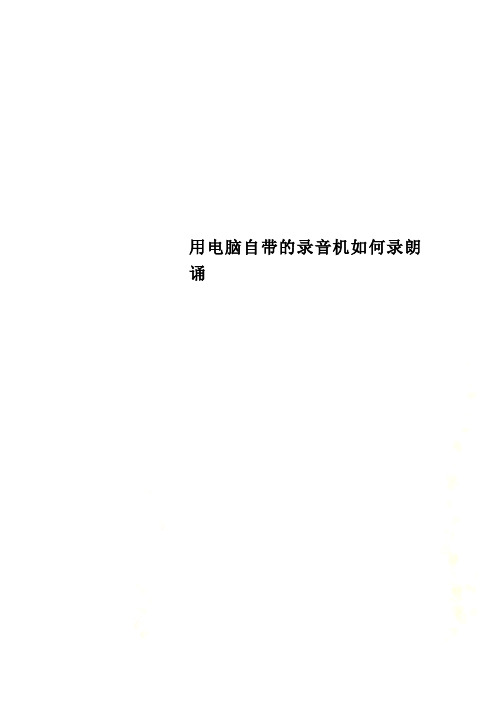
用电脑自带的录音机如何录朗诵用电脑自带的录音机如何录朗诵电脑自带的录音软件,是多媒体里的录音机。
打开这个程序的路径是:从开始进入程序——附件——娱乐——录音机。
一路找过去点击录音机,程序打开,点击文件,再点击新建,这是在建立新的音频文件,然后点击带红色圆点的录音钮,软件即开始录音。
当然,在这之前,你需要将耳麦插入电脑的插孔(一般黑色插头为耳机,浅色的为麦克风)。
当你如上面所说点击录音钮后,你即会发现当那个浅米色的移动条移动到最右面时即停止了,而长度显示是60秒,这就对了,你继续点击红钮,录音继续。
按此法操作直到新建的音频文件的长度达到240秒,对于一般的歌曲或朗诵这个时长应该差不多了。
当然,根据您所要翻唱的歌曲的曲长,您可以相应地延长文件的长度,比如,某首歌曲长达4分38秒,则你就索性在达到240秒录音停止后,再点击红色录音钮将其延长到300秒(这可算做模板,长出的部分下文会讲到如何删除)。
点击红色录音钮开始录音录音中到60秒自动停止录音点击录音钮继续录音到了120秒录音还会自动停止,咱再点录音钮继续录音。
到180秒处又停止(凡是60的整数倍数都会停止)。
继续延长录音时间至240秒处。
到240秒处录音自动停止,这样,时长为4分钟的录音模板就建好了。
模板建好了,首先将其保存到自己的电脑,还是点击软件界面上的文件,在下拉菜单里选保存。
输入文件名称(这里举例为 mr1),然后保存到你想要存放的硬盘分区里。
现在开始用这个模板录音(歌声、朗诵等)。
首先点击文件,然后打开,到你存放的电脑分区的文件夹里找到刚才的模板(这里暂命名为mr1)。
这里要说明的是,刚刚录制完的音频文件,其默认格式均为wav格式。
上图为录制完的文件,时长233秒。
录音完成后,就是与伴奏、背景音乐的合成了。
音频文件的合成需要文件格式相同,即伴奏音乐也应为wav格式,音频文件格式的转换,我是用‘千千静听’这个免费的MP3播放软件来转换的。
‘千千静听’播放器的界面,我要选的曲目是从添加里加到播放器里的。
电脑音乐制作中的人声录音技巧

浅谈电脑音乐制作中的人声录音技巧摘要:随着电脑音乐科技的不断发展和进步,电脑音乐制作中的人声录音技术也在不断成熟。
在学习电脑音乐制作中的人声录音时,利用技巧来完成作品,既能够提高制作效率,同时又使录音作品能达到最佳音响效果,而且在对学习电脑音乐制作中录音入门和提高有很大的帮助。
在利用录音技巧来完成一个作品时,应该以了解人声的特点、录音话筒的性能、歌曲录音的方法为前提,然后通过录音软件进行下一步录音工作。
要完整制作一首声乐作品,还需通过对各轨音频的调整、音轨间相对的电平平衡、各音频中均衡器的使用和监听整体的层次感、深度感等来完成歌曲整体的融洽,并进行混缩。
关键词:电脑音乐;人声;录音;技巧中图分类号:j933 文献标识码:a 文章编号:1009-0118(2011)-08-0-02录音是一门技术,也是一门艺术。
录音师可以运用录音技巧通过录音媒体表达作曲者和演唱者的意图和情感。
一首歌曲的完整录制,无论是男声歌曲、女声歌曲、童声歌曲,还是合唱歌曲都有它的方法和技巧,掌握在电脑音乐制作中录音的基本方法和技巧,就能提高自己的录音制作水平。
录音是将声音信号记录在媒质上的过程,简称为声转电过程。
将媒质上记录的信号重放出声音来的过程称为放音,简称为电转声过程。
在电脑音乐中的录音分为前期工作和后期工作:前期工作是指检查和连接录音周边设备,如话筒——调音台——插入发送——声轨输入,话筒——调音台——母线——声轨输入等。
调整好录音设置,如话筒的摆放、录音电平的设定。
后期工作是指对人声和伴奏进行混缩,如对节奏、对音高;用eq调整声像并使声像与伴奏相容;加失真效果使人声更具其特点;建aux轨添加延时效果器和混响效果器目的重建声场;建立fx轨或主推子用多段压缩器使伴奏与人声融合等。
一、各种人声的特点了解人声的特点,就可以撑握人声在录音时的人声动态范围,直接关系到我们如何选择话筒从而拾到好的音质。
人声可分为女高音、女中音、女低音和男高音、男中音、男低音。
如何录制网页上的音乐

如何录制网页上的音乐
网页上有一些音频是受版权保护的,这些音频没办法保存下来,不过我们可以用录音工具无损录制下来。
录音这个功能使用率还是蛮高的,不仅是生活还是学习工作,多多少少都会用到。
想要录制网页上播放的声音,无非就是录制电脑内部的声音,我们只需要将录音源设置成电脑上播放的声音,再进行录制就可以了,录制完成后,网页上的声音将被录制保存为M P3音频文件。
操作方法比较简单,详细操作如下,希望对你有用。
操作步骤:
一、首先,提前准备好需要录制的网页,然后再打开录音工具,选择录制声源为“系统声音”;
二、接着,在这里将采样率和比特率设置成最高参数
四、如图,在这里点击“开始”就可以录制了,快捷键是Ctrl+F2;
浮窗,我们利用它控制录音的进度即可;
六、点击方块按钮停止录制,会弹出以下录音列表,找到文件并播放就行了。
如何使用电脑进行音乐创作和制作

如何使用电脑进行音乐创作和制作电脑已经成为了现代音乐创作和制作过程中必不可少的工具。
通过电脑,音乐人可以轻松地录制、编辑和混音音乐,同时还能够使用各种虚拟乐器和效果器来实现丰富多样的音乐制作。
本文将介绍如何使用电脑进行音乐创作和制作的基本步骤和方法。
一、使用录音软件录制音乐要开始音乐创作和制作,首先需要选择一款专业的录音软件。
市面上有很多种类的录音软件可供选择,例如Pro Tools、Logic Pro和Ableton Live等。
在选择软件时,可以根据自己的需求和偏好来进行选择。
在录制音乐之前,需要连接电脑与音频设备,如麦克风或乐器,以便将声音传输到电脑中。
接下来,打开录音软件并选择音频输入源,进行音频设备的设置。
然后,点击录音按钮开始录制音乐。
在录制音乐的过程中,可以使用录音软件的实时效果器来调整音频的声音效果,如均衡器、压缩器和混响等。
这些效果器可以让音乐更加丰富和抓人,为音乐创作增加更多的表现力。
二、使用音序器编写音乐音序器是电脑音乐制作中的重要工具,它可以让音乐人通过MIDI 键盘或鼠标输入音符,生成乐谱和音序数据。
每个音符都可以根据需要进行编辑和调整,包括音符长度、音高和力度等。
在音序器中,可以选择使用虚拟乐器来演奏和录制音符。
虚拟乐器是一种通过电脑软件模拟传统乐器的音色和音效的工具。
市面上有很多种类的虚拟乐器可供选择,如Native Instruments的Kontakt和Spectrasonics的OmniSphere等。
使用音序器时,可以通过多个音轨来编写不同乐器和声部的音乐。
在每个音轨中,可以选择合适的虚拟乐器和效果器,以及设定合适的音色和音效。
通过不断地试听和调整,可以创作出丰富多样的音乐作品。
三、使用音频编辑软件进行混音和后期制作在音乐创作过程中,混音和后期制作是不可或缺的环节。
混音是将多个音轨合并成一个完整的音频文件,并调整每个音轨之间的平衡和空间感。
后期制作则是对音频进行处理,如剪辑、淡入淡出和噪音消除等。
如何使用电脑自带的录音机
如何使用电脑自带的录音机录音确认本机是否已连接音频输入设备,它记录输入计算机的音乐和声音。
CD 播放机和麦克风就属于音频输入设备。
在“文件”菜单上,单击“新建”。
要开始录音,请单击。
要停止录音,请单击。
在“文件”菜单上,单击“另存为”。
注意:可以在“录音机”或“媒体播放机”中播放录制的声音文件。
放音在“文件”菜单上,单击“打开”。
打开包含待播放的的文件夹,然后单击“打开”。
单击开始播放。
单击停止播放。
注意:单击可以移动到文件头,而单击则可移动到文件尾。
删除声音文件的部分信息将滑块移到要删除信息的位置。
在“编辑”菜单上,单击“删除当前位置之前的内容”或“删除当前位置之后的内容”。
注意:在保存该文件之前,单击“文件”菜单,然后单击“恢复”,可以撤消删除操作。
更改放音速度在“效果”菜单上,单击“加速(按100%)”或“减速”。
注意:只能更改未压缩声音文件的播放速度。
如果在“录音机”程序中未发现绿线,说明该文件是压缩文件,如果不更改其音质,就无法进行修改。
更改声音文件的音量在“效果”菜单上单击“提高音量”或“降低音量”。
注意:只能更改未压缩声音文件的音量。
如果在“录音机”程序中未发现绿线,说明该文件是压缩文件,如果不更改其音质,就无法进行修改。
回放声音文件在“效果”菜单上,单击“反向”,然后单击“播放”按钮。
注意:只能回放未压缩的声音文件。
如果在“录音机”程序中未发现绿线,说明该文件是压缩文件,如果不更改其音质,就无法进行修改。
在声音文件中添加回音打开准备更改的声音文件。
在“效果”菜单上,单击“添加回音”。
注意:只能在未压缩声音文件中添加回音。
如果在“录音机”程序中未发现绿线,说明该文件是压缩文件,如果不更改其音质,就无法进行修改。
撤消对声音文件的更改在“文件”菜单上,单击“恢复”。
单击“是”,确认是否撤消上一次更改操作。
注意:文件保存后,保存文件前所做的任何改动都将无法撤消。
更改声音文件的音质在“文件”菜单上,单击“属性”。
如何录电脑播放的音乐?电脑录音工具功能介绍
如何录电脑播放的音乐?电脑录音工具功能介绍
上的系统工具中,都有录音工具,可以用于录制视频、音频声音或者是我们说话的声音。
但是如果是要录制电脑上的声音,该怎么办呢?电脑上自带的录音设备必须要安装声卡驱动后才能使用,所以为了方便操作,我们可以直接使用外部的录音工具。
小编在电脑上使用的录音设备的迅捷音频录制工具。
下面就来跟大家介绍一下这款录音软件的功能以及操作方法。
首先,我们可以通过在网页上搜索“迅捷视频”,进入其官网,在页面中找到“软件下载”,选择“迅捷录音软件”,将软件下载到电脑上。
就可以进行录音操作了。
1、设置音频格式
打开软件后,找到“格式选项”,选择要录制音频的格式。
软件具备两种常用的音频格式,可自由进行选择,不需在通过额外的格式转换。
2、录制声音来源
在“声音来源”中,一共有三种录制方式,分别是“仅系统声音”、“仅麦克风声音”、“全部”,满足你的各种录制需求,最大限度防止录入杂音,保证音频质量。
3、保存位置
音频的默认保存路径为“我的音乐”文件夹,我们可以通过“更改目录”来改变保存位置。
录制后可直接通过“打开路径”,打开文件夹,查看音频文件。
4、录制
设置完成后,点击“开始录制”按钮,就可以进行音频录制了。
录制完成后,点击“开始录制”旁边的小正方形,就可以停止录制了,这是打开文件夹,就可以查看到录制好的音频文件了。
教你把电脑里的音乐录到磁带上!
教你把电脑里的音乐录到磁带上!随着科技的发展,录音机退居到了二线。
但弃之可惜,食之无“肉”。
看看下面的介绍,你肯定不会再把它称之为“鸡肋”了。
一、把磁带转录成MP3自从家里有了VCD之后,当年珍藏的磁带就被打入了“冷宫”。
可是这些磁带里还有许多我喜爱的歌曲,要是把它们录制到硬盘里长期保存就好了。
这个想法提醒了我,既然能用录音机把电脑的声音放出来,那电脑肯定也能把录音机播放的声音录制下来:1、从市场花两三元钱买回一根双头音频线,一头插入录音机的Phone插孔,一头插到声卡的Line in(线性输入)插孔。
2、从网上下载一个声音录制软件。
这样的软件很多,现以Total Recorde 4.0汉化版(大小为1208KB)为例进行操作说明。
它能把录制的声音直接保存为MP3格式,很值得一试。
3、将下载的文件先进行解压,然后安装好软件。
4、重启后,运行Total Recorder。
在“选项→录音源及参数设置”菜单中,将音源设为“声卡→线路输入”;在“录音参数”选项点击“更改”,将“格式”改为“MPEG Layer-3”,属性可以采用默认设置,然后点击“确定”,退出参数设置。
用录音机把要录制的歌曲调整好,按下录音机上Play(播放)键的同时,用鼠标单击“录制”按钮。
结束录制时,用鼠标单击“停止”按钮。
然后起个名字把录制的声音文件保存起来即可。
二、把MP3录制到磁带上这是一个与刚才的操作相反的过程,具体步骤如下:用一根双头音频线一端插入录音机的KARAOKE 插孔,一端插入声卡的Line out(线性输出)插孔,把要录制的歌曲添加到“豪杰音频解霸”(其它的播放软件也可)的播放列表中,并设置成按顺序播放。
调整好录音机的音量,按下录音机上Record(录制)键的同时,用鼠标单击音频解霸上的播放按钮,就可以把电脑上播放的声音录制到磁带上了。
经过上面的实践,我们会感觉到“鸡肋”的味道并不错,“肉”也不少,只是我们缺少“火眼金睛”。
怎么录制电脑内部声音
怎么录制电脑内部声音在你网上听到好听的音乐,但是又没法下载下来,只能通过录音的方法将它们保存下来。
那么有什么办法可以将它们录制下来?下载录音软件吗?小编为大家分享了录制电脑内部声音的方法,下面大家跟着店铺一起来了解一下吧。
录制电脑内部声音解决方法参考如下录制电脑内部声音前设置第一步:在桌面右下角的小喇叭上单击鼠标右键,弹出菜单后:选择‘录音设备’。
第二步:查看录制设备中是否存在‘立体声混音’ 这一选项。
(若没有,空白处点击右键,选择‘显示禁用的设备’,录制设备中应该就会出现‘立体声混音’ 这一选项。
)第三步:选中‘立体声混音’,然后点击‘设为默认值’。
第四步:双击‘立体声混音’ - ‘属性’ - ‘级别’ ,将立体声混音:音量调至70~100间,并且让:小喇叭处于开启状态。
完成以上设置后退出重启一下朗读女,应该就可以录电脑上发出的声音了。
录制电脑内部声音一、首先,在电脑上面装上声卡驱动,这边说的声卡驱动不是系统自带的驱动,可以在网上搜索下载。
假设你在电脑里面听到一首不错的歌,你要将它录制下来,可以鼠标右键单击任务栏处的声音图标,然后选择“录音设备”。
二、接下来,在新萝卜家园系统声音设置窗口中,切换到“录制”选项卡中然后在该界面下鼠标右键单击下,选择“显示禁用的设备”,然后窗口中就会有一个隐形的“立体声混音”设备。
三、然后右键单击该设备,选择“启用”。
这时候设备即显示准备就绪,这样再点击下面的“确定”按钮。
如下图所示,即打开了windows7笔记本系统立体声设备,是专门录电脑内部传出的声音。
四、然后你在桌面上开始菜单搜索框中输入“录音机”,然后打开该程序。
如下图所示,即我们要打开的录音机设备窗口,然后你点击开始录制即可录下电脑上面的发出的声音。
- 1、下载文档前请自行甄别文档内容的完整性,平台不提供额外的编辑、内容补充、找答案等附加服务。
- 2、"仅部分预览"的文档,不可在线预览部分如存在完整性等问题,可反馈申请退款(可完整预览的文档不适用该条件!)。
- 3、如文档侵犯您的权益,请联系客服反馈,我们会尽快为您处理(人工客服工作时间:9:00-18:30)。
电脑上的音乐怎么录音
闲着没事玩电脑的时候总想要放几首歌,然后有时候会恰巧听到自己的很喜欢的想要录制下来,怎么办呢?大家会使用电脑自带的录音机进行录音吗,反正我不会,觉得别人家的都是好的,那么电脑上的音乐怎么录音?
电脑录音软件 /audiorecorder 录音软件https:///detail/15/detail_24555.html
今天向大家介绍一下很多人都在使用的的迅捷录音软件,支持录制各种声音保存各种格式,而且操作还很简单,适用于普通的家庭用户或者上班人士快速录制自己喜欢的视频和音乐的。
大家看一下
系统录音工具
一般来说,windows操作系统的计算机都配备了录音这一工具。
你可以在开始菜单中找到它,然后打开点击“录制”按钮就能够开始录制了。
一般来讲,通过系统录音机录下来的音频内容是会保存到“我的文档”-“录音”文件夹中。
虽然这一录音工具是完全免费的,但它却是一款单功能的录音工具。
此外,它只能录制从麦克风输入的声音,并且录制好的音频还可能会有杂音。
另外,它也不便于使用者进行录音控制。
专业的录音软件
这是一款符合你的需求,不仅可以录制音乐而且录音时间没有限制,操作很简单的软件。
首先我们需要下载迅捷录音软件并安装到电脑中,然后下面是图标。
不要下载错了哦
打开软件后,可以对录音格式、声音来源、保存位置进行设置。
声音来源提供了仅麦克风声音、仅系统声音、全部声音。
而声音格式我们可以选择wav或者mp3。
保存位置看心情了,保存在哪里都可以。
然后可以点击开始录制开枪录音之旅。
录制完成后,会生成录音文件。
可以点击播放,或者右键“打开文件夹”或者“删除”。
提示:如果系统声卡中没有声音输出的话,即使点击了开始按钮,迅捷录音软件也不会开始录音。
只有当音乐进行播放时,录音才会随之开始。
所以,不用担心录音同步的控制。
以上就是关于电脑上的音乐怎么录音的相关知识,希望这篇知识可以帮助到你们!。
